로지텍웹캠 사용법
이번 포스팅에서는 로지텍웹캠 사용법을 알아보겠습니다. 사용할 웹캠은 C920 HD PRO입니다. 요즘 1인 미디어 시대로 많은 사람들이 직접 영상을 찍고 콘텐츠를 만들고 있습니다. 게임과 관련된 유튜브 영상을 보면 게임화면과 유튜버의 얼굴이 같이 나올 때가 있는데 이때 사용하는 것이 웹캠입니다. 그러면 로지텍웹캠 사용법에 대해사 살펴보겠습니다.

로지텍웹캠 C920 HD PRO의 장점
- 로지텍웹캠 C920 HD PRO는 FULL HD 1080의 화질로 촬영이 가능합니다. 따라서 보다 좋은 화질로 영상통화 등을 할 수 있습니다.
- 카메라 양쪽에 소음 감소 기능의 마이크가 내장되어 있습니다. 따라서 마이크를 설치하지 않아도 목소리를 녹음할 수 있습니다.
- 프리미엄 오토 포커스를 지원하여 물체를 정확하게 포착해서 선명하게 촬영할 수 있습니다.
- 자동으로 밝기와 채도를 보정하여 어떤 조명에서도 높은 품질의 채팅과 영상 촬영이 가능합니다.
- 노트북 및 모니터 위에 간편하게 장착할 수 있는 다용도 클립이 있습니다. 고무 범퍼가 있어서 흔들지지 않고 단단하게 고정할 수 있습니다. 또한 삼각대를 연결할 수 있는 전용 홀이 있습니다.

로지텍웹캠 사용하기
로지텍웹캠 프로그램 설치하기
로지텍웹캠을 사용하려면 우선 소프트웨어를 설치해야 합니다. 소프트웨어는 로지텍 홈페이지에서 다운받으면 됩니다. 검색창에 로지텍이라고 검색합니다. 그리고 아래 사이트로 들어갑니다.

<지원>-<소프트웨어 다운로드>를 순서대로 클릭합니다. 그리고 제품 검색창에서 c920이라고 검색해서 C920 웹캠을 찾아 클릭합니다.
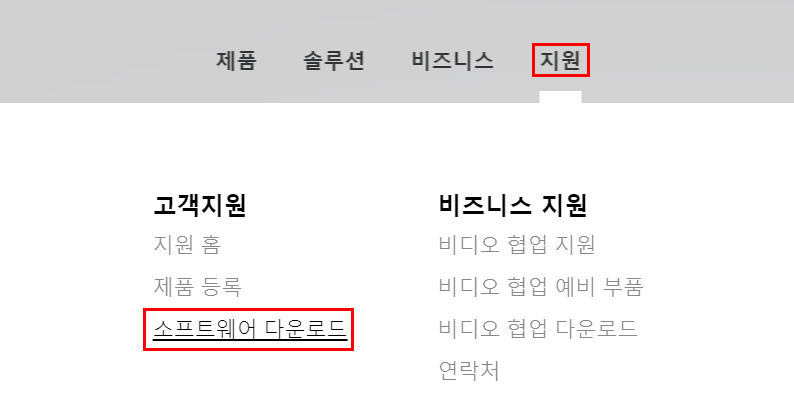

그러면 로지텍 C290 웹캠에 대한 자세한 정보를 확인할 수 있습니다. <다운로드> 메뉴를 클릭하고 소프트웨어를 다운받습니다. 그리고 프로그램을 설치합니다.
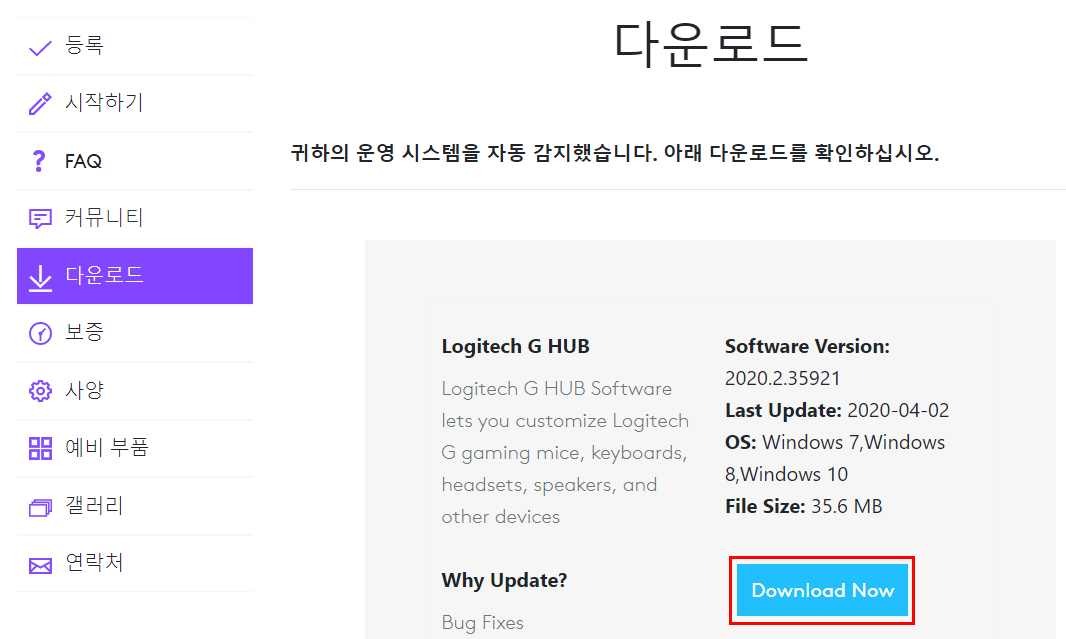

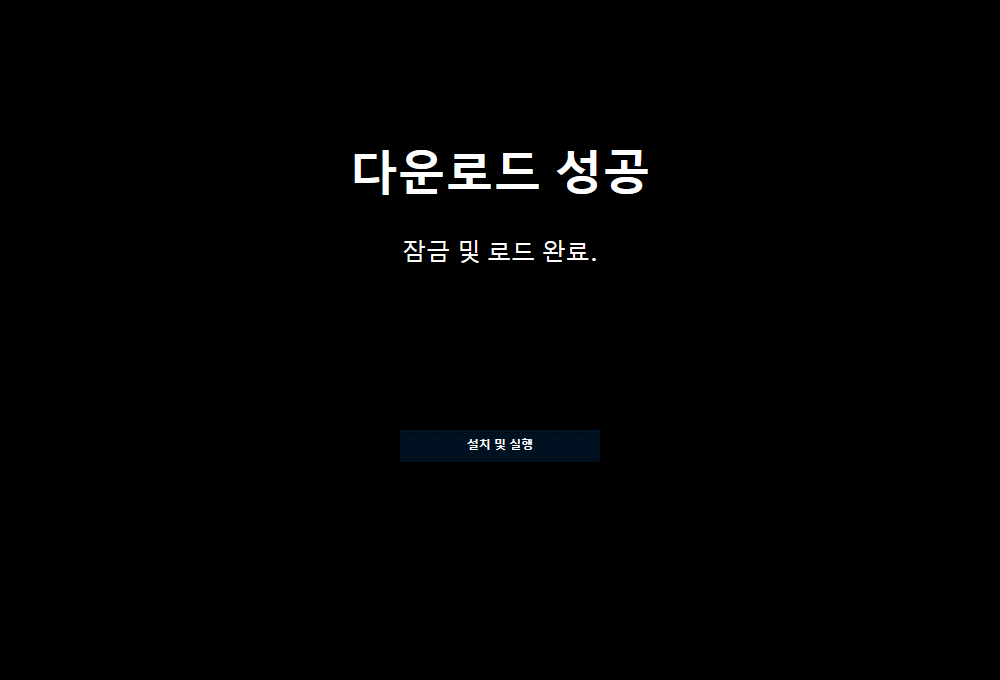
설치 파일을 실행하면 Logitech G HUB라는 프로그램을 설치됩니다. 그리고 아래와 같이 여러 가지를 설명해줍니다. 설명을 보고 빨간색으로 표시한 화살표를 클릭합니다. 그리고 <G HUB 실행>을 선택합니다.

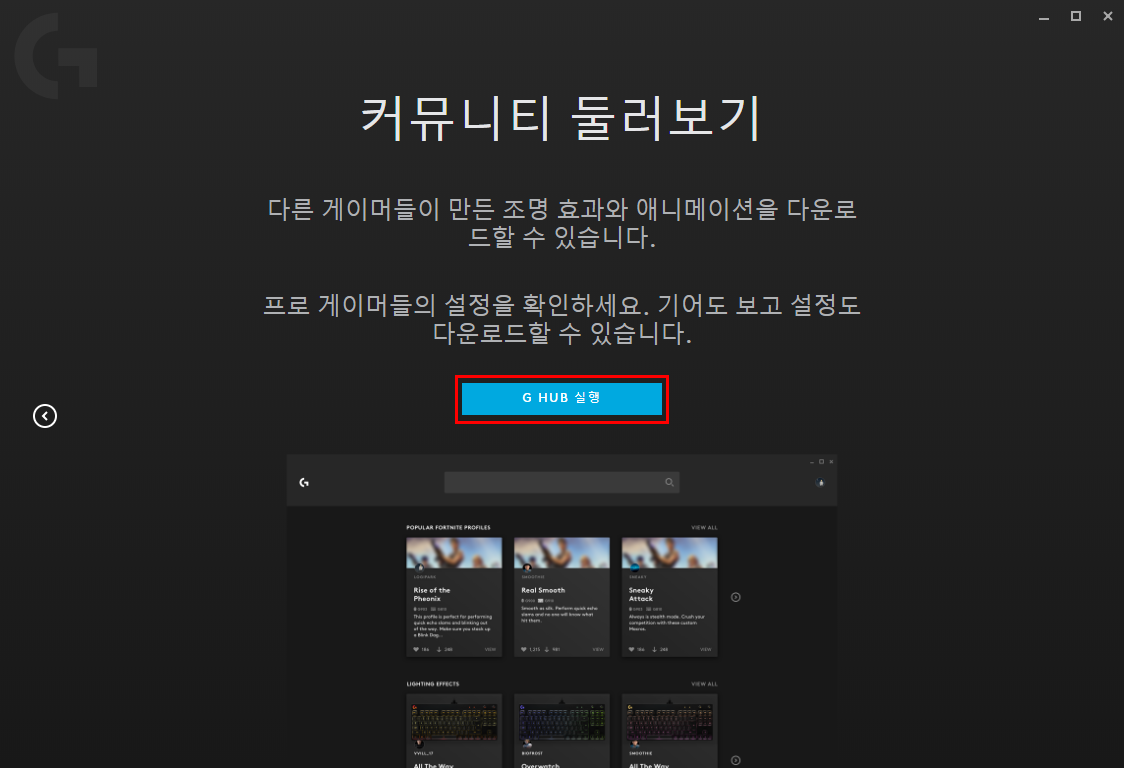
그러면 LOGITECH G 기어 연결이라는 글씨 나오는 화면이 나옵니다. 그러면 소프트웨어 설치가 완료된 것입니다.
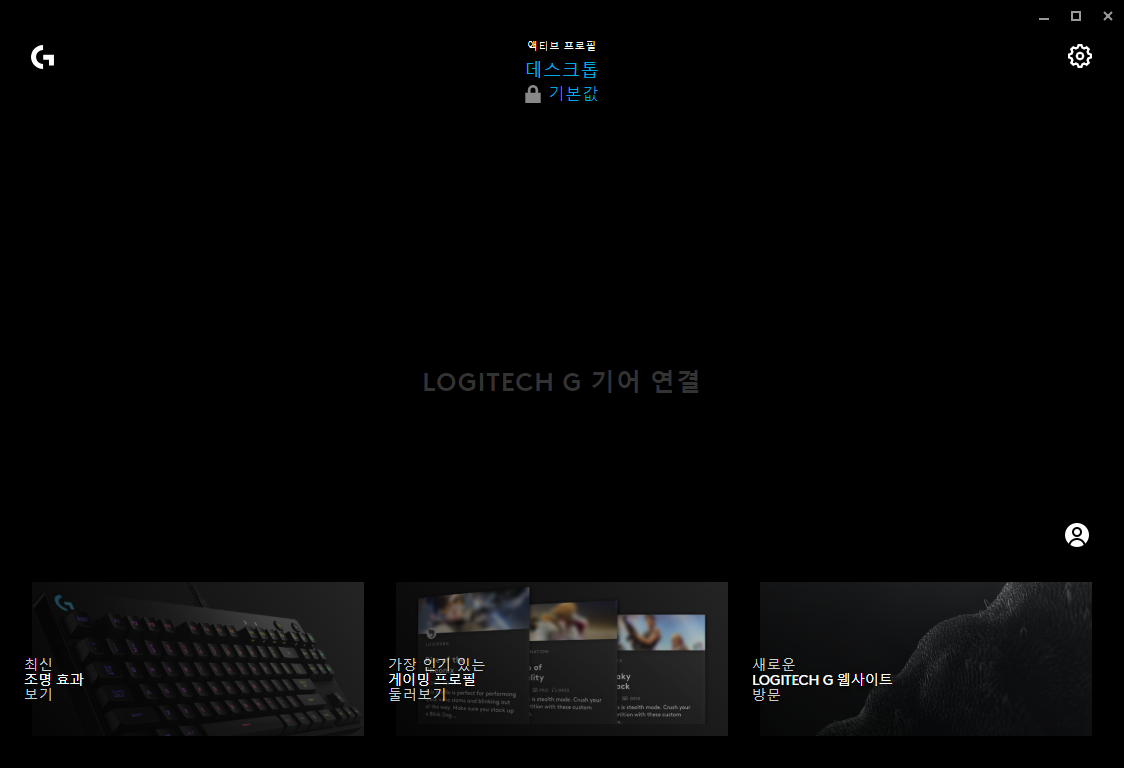
로지텍 C920 웹캠 연결하기
로지텍 C290 웹캠을 사용하려면 컴퓨터에 USB로 연결하면 됩니다. 따로 드라이버를 다운받지 않아도 자동으로 설치됩니다. USB로 연결하면 Logitech G HUB 프로그램 C920 웹캠이 보입니다. 웹캠을 선택합니다.

로지텍 C920 웹캠의 LED에 불이 들어오면서 웹캠이 촬영하고 있는 영상이 나옵니다. 이제 웹캠으로 영상을 찍거나 화상 채팅 등을 할 수 있습니다.
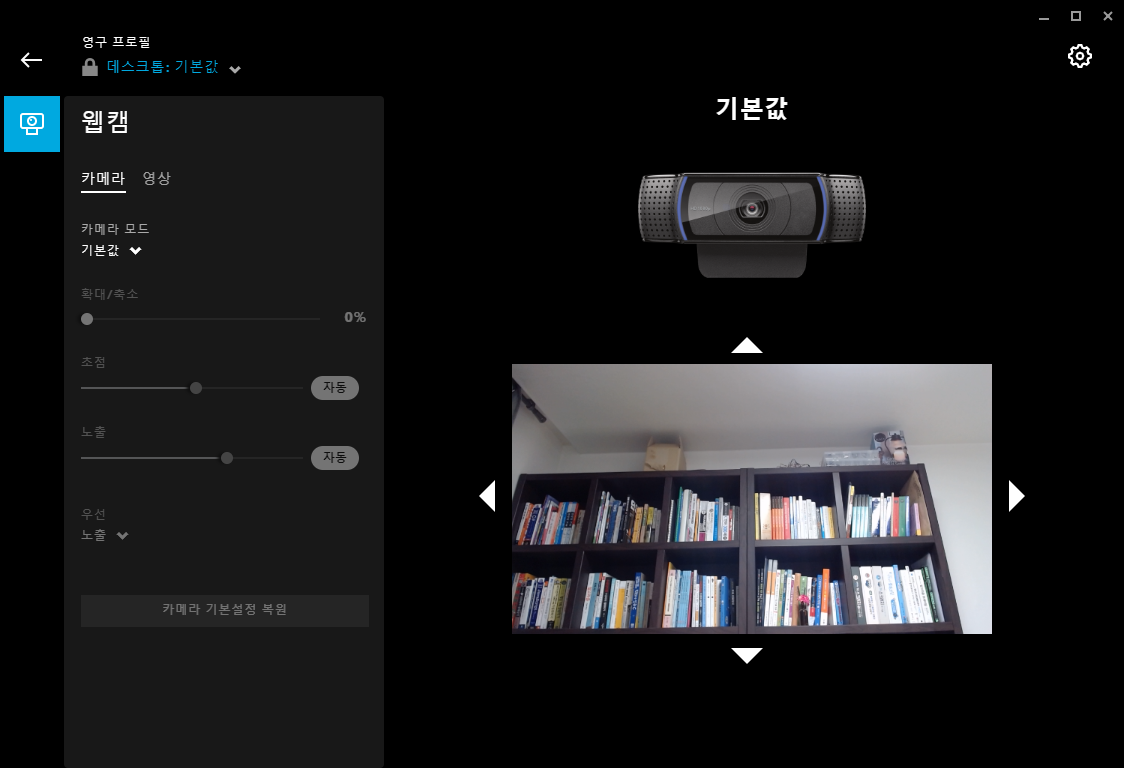
이번 포스팅에서는 로지텍웹캠 사용법을 설펴봤습니다. 다음 포스팅에서는 로지텍웹캠으로 영상을 만드는 방법을 알아보겠습니다. 로지텍웹캠은 인터넷 사이트에서 검색해서 구입하면 됩니다.
로지텍 C920 PR0+미니삼각대
COUPANG
www.coupang.com
파트너스 활동을 통해 일정액의 수수료를 제공받을 수 있음
관련 포스팅
'IT정보 > 똑똑한 IT생활' 카테고리의 다른 글
| VPN이란 무엇일까 (0) | 2020.04.13 |
|---|---|
| 위두랑 클래스 개설 방법 (0) | 2020.04.12 |
| 구글설문지로 업무효율 높이기 (0) | 2020.04.11 |
| EBS 라이브 특강 이용방법 (0) | 2020.04.08 |
| e학습터 강좌개설 방법 (0) | 2020.04.08 |



